
- •Теоретичні відомості Календар
- •Планування заходу
- •Планування події
- •Планування зборів
- •Реакція на запрошення на збори
- •Перевірка стану учасників зборів
- •Складання розкладу вільного часу
- •Календар групи
- •Надання доступу для перегляду розкладу власного календаря
- •Надання доступу для керування власним календарем
- •Настроювання календаря керівника для швидкого доступу до календарів інших користувачів
- •Завдання
- •Особисті завдання
- •Призначення завдань групі користувачів та контроль за їх виконанням
- •Налагодження параметрів календаря та списку завдань
- •Завдання до лабораторної роботи
- •Контрольні питання
Завдання
Список завдань, як і календар, є особливим поданням поштової бази даних користувача. Він призначений для створення, відображення й організації завдань особисто для користувача і для груп інших користувачів.
Завдання – це доручення особистого чи службового характеру, виконання якого контролює користувач. Завдання не обов’язково повинно мати чітко встановлений час виконання. Можна внести завдання до списку завдань, аби пам’ятати про нього, не встановлюючи конкретних термінів виконання. Деякі завдання можуть потребувати встановлення певної дати завершення. Це означає, що завдання можна опрацьовувати в будь-який час, але воно має бути виконане до зазначеної дати. Завдання може бути разовим або повторюваним з регулярними інтервалами.
Д ля
початку роботи із завданнями треба
натиснути кнопку Задачи
ля
початку роботи із завданнями треба
натиснути кнопку Задачи
![]() або
в поштовій базі даних натиснути значок
зі стрілкою вниз праворуч від заголовка
Почта
або
Календарь
та
вибрати команду Перейти
к задачам.
На екрані з’явиться вікно з поданням
Задачи
(рис.
8.36).
або
в поштовій базі даних натиснути значок
зі стрілкою вниз праворуч від заголовка
Почта
або
Календарь
та
вибрати команду Перейти
к задачам.
На екрані з’явиться вікно з поданням
Задачи
(рис.
8.36).

Особисті завдання
Особисте
завдання користувачем для себе. Для
створення особистого завдання потрібно
відкрити список завдань
і натиснути кнопку Новая
задача
(або
в
меню
Действия
вибрати
команду
Новая
задача
чи
натиснути
кнопку
![]() Создать
на стандартній
панелі інструментів та обрати команду
Создать
задачу).
У відкритому
вікні
Задача
(рис.
8.37) зробити
таке.
Создать
на стандартній
панелі інструментів та обрати команду
Создать
задачу).
У відкритому
вікні
Задача
(рис.
8.37) зробити
таке.
У поле Тема ввести назву завдання.
Праворуч від напису Назначить оберіть варіант мне.
За необхідності слід змінити значення поля Приоритет, вибравши зі списку, що розкривається, необхідне значення (Высокий, Средний, Низкий, Нет). У вікні списку завдань пріоритет позначається відповідно номерами ①, ②, ③ (рис. 8.36).
Присвоїти одну або кілька категорій завданню (робота, відпустка, свята, відрядження та ін.).
Не заповнювати поле Срок исполнения, якщо не треба зазначати дату завершення завдання, або ввести потрібну дату. Можна вказати дату початку виконання завдання в полі Начало до. У цьому випадку Lotus Notes нагадає про початок роботи над завданням.
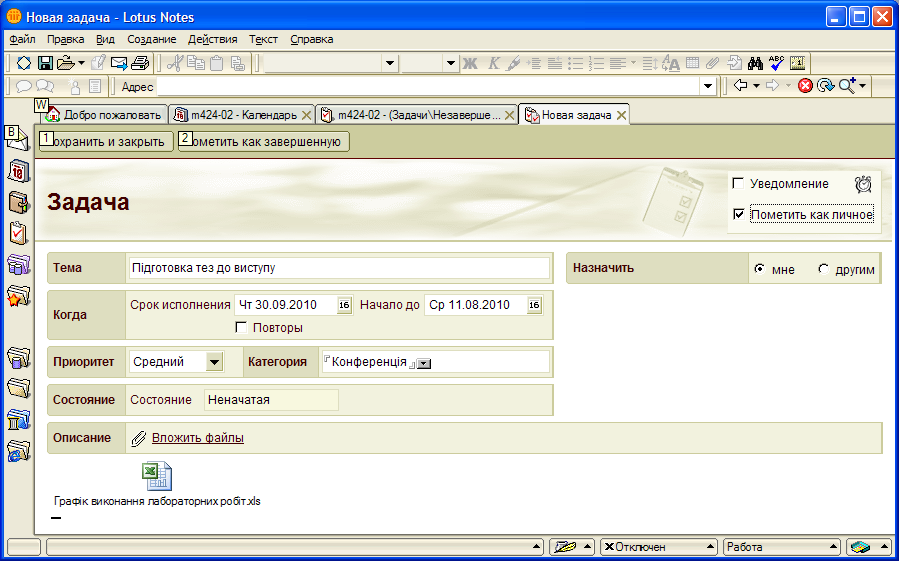
Рис. 8.37. Вікно створення нового особистого завдання
За необхідності встановити прапорець Уведомление та в діалоговому вікні Параметры оповещений увести термін для подачі оповіщення до дати початку запису.
Для створення повторюваного завдання встановити прапорець Повторы і задати параметри повторів у діалоговому вікні Параметры повтора.
У поле Описание можна ввести будь-яку додаткову інформацію про завдання, зв’язки з документами, вкласти файли, об’єкти і малюнки.
Щоб заборонити користувачам, що мають доступ до вашого календаря, перегляд інформації щодо цього завдання, треба встановити прапорець Пометить как личное. Тоді інші користувачі зможуть побачити тільки його дату і час.
Натиснути кнопку Сохранить и закрыть. Запис буде доданий до списку завдань.
Створити
завдання можна також з
поштового повідомлення.
Для цього повідомлення
слід відкрити (або вибрати його в
поданні), у заголовку вікна натиснути
кнопку
![]() та обрати команду Новую
задачу
або виконати команду меню Действия/Копировать
в/Новую
задачу.
Відкриється форма нового завдання, в
якій поля Тема
та Описание
вже будуть
заповнені інформацією з поштового
повідомлення.
Для створення завдання без додаткових
відомостей достатньо в нижній частині
подання Задачи
при натисненні клавіші CTRL
клацнути на вільному місці і ввести
текст (рис. 8.36).
та обрати команду Новую
задачу
або виконати команду меню Действия/Копировать
в/Новую
задачу.
Відкриється форма нового завдання, в
якій поля Тема
та Описание
вже будуть
заповнені інформацією з поштового
повідомлення.
Для створення завдання без додаткових
відомостей достатньо в нижній частині
подання Задачи
при натисненні клавіші CTRL
клацнути на вільному місці і ввести
текст (рис. 8.36).
Перетворити повідомлення, запис календаря або завдання в нове завдання можна шляхом їх перетягування на вкладку подання Задачи. З’явиться новий запис про завдання, в який будуть скопійовані всі відомості з існуючого повідомлення, запису календаря або завдання.
Для редагування завдання потрібно двічі клацнути на назві завдання. З’явиться форма Задача з усією інформацією про завдання. Можна змінити значення в будь-якому полі, клацнувши на ньому і відредагувавши текст. Завершується редагування натисканням кнопки Сохранить и закрыть. Завдання, що є неповторюваними записами, після створення не можуть бути перетворені в елементи, що повторюються. Якщо створено повторюваний запис завдання і після його збереження вирішено скасувати повтори або навпаки – необхідно створювати новий запис. Для модифікації завдання слід виділити запис у поданні Задачи, після чого виконати команду меню Действия/Копировать в/Новую задачу. Всі початкові дані будуть скопійовані в нову форму, де їх можна змінити і зберегти в новому записі. Старий запис треба знищити.
Після
виконання завдання його можна позначити
як завершене. Для цього його треба
виділити й на панелі дій натиснути
кнопку
![]() .
У результаті запис у списку завдань
буде помічений зеленою галочкою
.
У результаті запис у списку завдань
буде помічений зеленою галочкою
![]() .
.
Завдання можна дозволити відбражати (або заборонити) у поданні Календарь. Для цього потрібно відкрити список задач та в меню вибрати команду Действия/Сервис/Параметры. У відкритому вікні слід перейти на вкладку Календарь и задачи, а потім – на вкладку Задачи, де встановити (зняти) прапорець Не отображать задачи в календаре. Якщо в поточному дні календаря необхідно відображати незавершені задачі, додатково встановлюється Разрешить обновление состояния и дат незавершенных задач.
